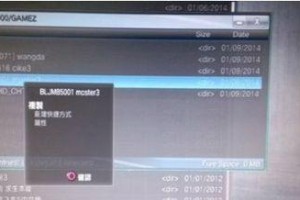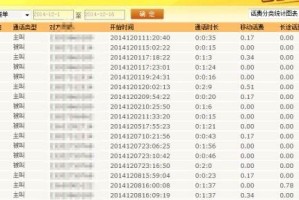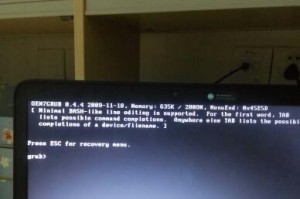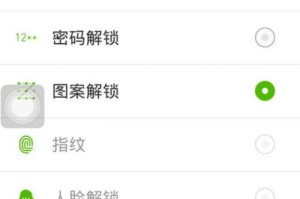在安装Windows10时,使用U盘进行安装是一种方便快捷的选择。本文将详细介绍如何使用U盘来安装Windows10系统,让您轻松上手。
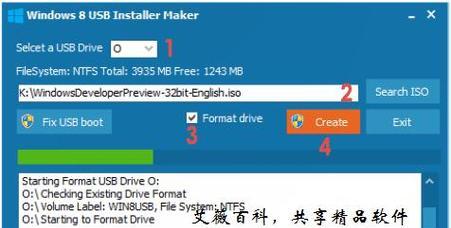
准备所需工具和材料
我们需要一台可用的电脑、一根高质量的U盘(容量建议大于8GB)和一份Windows10安装镜像文件。确保电脑连接稳定的网络,并备份重要数据。
下载Windows10安装镜像文件
打开微软官网,下载适用于您的电脑的Windows10安装镜像文件。选择合适的版本(家庭版、专业版等)并记住下载路径。
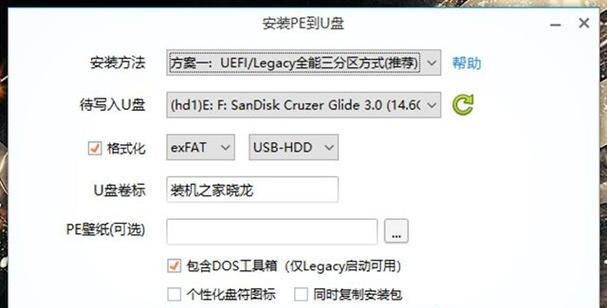
制作启动U盘
插入U盘到电脑,打开一个可信任的制作启动U盘的工具,如Rufus。选择刚刚下载好的Windows10安装镜像文件,并设置U盘的文件系统为FAT32。
设置BIOS启动项
重启电脑,进入BIOS设置界面。找到“启动”选项,并将U盘设为第一启动项。保存设置并退出BIOS。
开始安装Windows10
重新启动电脑,此时系统将从U盘启动。按照屏幕提示,选择适当的语言、时间和键盘布局。点击“下一步”继续。
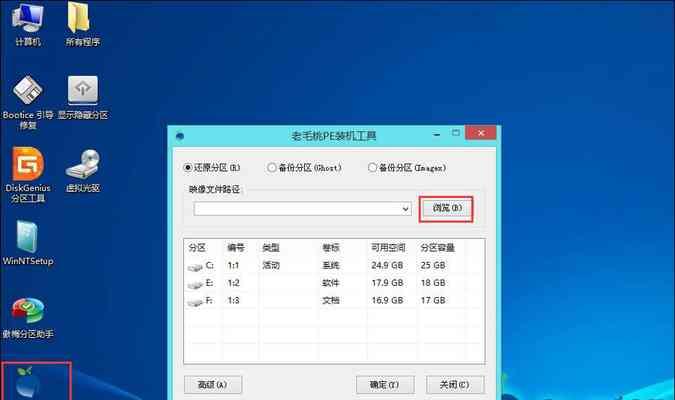
接受许可协议
阅读并接受Windows10的许可协议,然后点击“下一步”。
选择安装类型
根据您的需求,选择“自定义”安装类型。这样您可以选择安装Windows10的目标磁盘和进行分区操作。
选择目标磁盘
在磁盘选项界面上,选择您要安装Windows10的目标磁盘,并点击“下一步”开始安装。
等待安装完成
系统开始安装Windows10,这个过程可能需要一些时间,请耐心等待。
设置个性化选项
在安装完成后,系统会要求您进行一些个性化的设置,如选择登录方式、设置密码等。
等待系统配置
系统将自动进行一些配置操作,请耐心等待完成。
完成设置
当系统配置完成后,您将进入Windows10的桌面界面。此时您可以根据需要进行进一步的系统设置。
安装驱动程序
为了确保电脑的正常运行,您可能需要安装适当的驱动程序。下载并安装所需的驱动程序,并进行必要的更新。
安装常用软件
根据个人需求,下载并安装您常用的软件,如浏览器、办公套件等。
安装完成,开始使用Windows10
至此,您已成功使用U盘安装了Windows10系统。尽情享受全新的操作体验吧!
通过本文详细的教程,您可以轻松使用U盘来安装Windows10系统。这种方法方便、快捷,并且适用于各种类型的电脑。希望这篇文章对您有所帮助!